Fix Chrome PDF Viewer funktioniert nicht
Aktualisiert Marsch 2023: Erhalten Sie keine Fehlermeldungen mehr und verlangsamen Sie Ihr System mit unserem Optimierungstool. Holen Sie es sich jetzt unter - > diesem Link
- Downloaden und installieren Sie das Reparaturtool hier.
- Lassen Sie Ihren Computer scannen.
- Das Tool wird dann deinen Computer reparieren.
Nicht jeder ist damit einverstanden, Dateien herunterzuladen, die er nur einmal anzeigen möchte. Es gibt auch einige Benutzer, die PDF-Dateien in Chrome anzeigen möchten. Für Benutzer ist also ein Standard-PDF-Viewer im Webbrowser installiert. Es hilft sie sehen ihre gewünschten PDF-Dateien auch ohne dass Sie sie herunterladen müssen.
Viele Chrome-Benutzer haben das gleiche Problem, dass sie keine PDF-Dateien im Webbrowser anzeigen können. Für solche Benutzer habe ich eine Anleitung zur Fixierung des Chrome PDF Viewer funktioniert nicht erstellt. Ich werde mehrere Tipps zur Fehlerbehebung präsentieren, um dieses Problem zu umgehen.
4 Möglichkeiten, den Chrome PDF Viewer zu beheben, der nicht funktioniert
Chrome PDF-Viewer aktivieren

- Starten Sie Chrome-Einstellungen
- Klicken Sie im linken Menü einmal auf Datenschutz und Sicherheit.
- Navigieren Sie zu Site-EinstellungenZusätzliche Inhaltseinstellungen
- Klicken Sie auf PDF-Dokumente
- Wenn der Schalter jetzt deaktiviert ist, bedeutet dies, dass der Chrome PDF Viewer aktiviert ist.
Google Chrome neu installieren
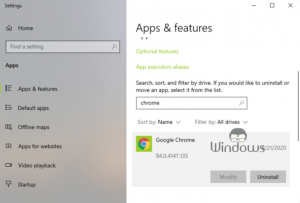
Wichtige Hinweise:
Mit diesem Tool können Sie PC-Problemen vorbeugen und sich beispielsweise vor Dateiverlust und Malware schützen. Außerdem ist es eine großartige Möglichkeit, Ihren Computer für maximale Leistung zu optimieren. Das Programm behebt häufige Fehler, die auf Windows-Systemen auftreten können, mit Leichtigkeit - Sie brauchen keine stundenlange Fehlersuche, wenn Sie die perfekte Lösung zur Hand haben:
- Schritt 1: Laden Sie das PC Repair & Optimizer Tool herunter (Windows 11, 10, 8, 7, XP, Vista - Microsoft Gold-zertifiziert).
- Schritt 2: Klicken Sie auf "Scan starten", um Probleme in der Windows-Registrierung zu finden, die zu PC-Problemen führen könnten.
- Schritt 3: Klicken Sie auf "Alles reparieren", um alle Probleme zu beheben.
- Öffnen Sie das Dienstprogramm Programme hinzufügen oder entfernen in der Cortana-Suchleiste.
- Verwenden Sie unter Apps & Funktionen die Suchleiste, um Chrome zu finden
- Wenn Sie es gefunden haben, wählen Sie es aus und klicken Sie auf Deinstallieren
- Schließen Sie danach das Fenster.
- Besuchen Sie die offizielle Chrome-Website und laden Sie die neueste Version herunter.
- Installieren Sie den Webbrowser und führen Sie ihn nach Abschluss aus und prüfen Sie, ob das Problem behoben ist oder nicht.
Eine Alternative verwenden
Es besteht die Möglichkeit, dass mit Chrome etwas nicht stimmt. Wenn dies nicht der Fall ist, können Sie das Problem überprüfen, indem Sie PDF-Dateien in einem anderen Webbrowser öffnen. Wenn Sie ein Windows-Betriebssystem verwenden, haben Sie viele großartige Optionen. Zum Beispiel funktionieren Firefox und Microsoft Edge gut für Sie.
Adobe Acrobat Reader herunterladen
Wenn Sie keinen anderen Webbrowser verwenden möchten, aber dennoch PDF-Dateien auf dem PC anzeigen möchten, bleibt Ihnen nur eine Option. Mit der Software Adobe Acrobat Reader können Sie PDF-Dateien anzeigen und sogar die gewünschten Dateien erstellen. Für weiteren Komfort können Sie PDF-Dateien auch ver-oder entschlüsseln.

